高效提升三角洲行动游戏帧率:解决流畅度不足问题的实用方法
本文目录导读:
针对《三角洲行动》游戏帧率提升和流畅度优化的问题,以下是一些实用的解决方法:
一、硬件升级
1、显卡:显卡是影响FPS的主要因素之一,选择一款性能强大的显卡可以显著提升游戏的帧率,了解当前市场上的显卡型号和性能排名,选择适合自己需求的显卡。
2、处理器:许多游戏需要强大的CPU来处理复杂的计算和逻辑,选择多核处理器可以帮助提高整体性能。
3、内存:内存的大小和速度也会影响FPS,确保系统至少有8GB的RAM,理想情况下为16GB或更高,使用高速内存可以提高数据传输速度,从而提升游戏性能。
4、硬盘:固态硬盘(SSD)相较于传统的机械硬盘(HDD)具有更快的读写速度,可以减少加载时间和提高游戏的响应速度,考虑将游戏安装在SSD上,以获得更好的性能。
二、游戏设置优化
1、视频设置:
* 打开游戏的设置页面,点击“视频设置”,将帧数限制调整为“不受限”。
* 将画质预设调整为“最低”,以减轻系统负担。
* 关闭聚焦景深选项,以提高分辨率和帧率。
* 将超分辨率方法设置为“DLSS”。
* 将超分辨率质量改为“质量优先”。
* 确保反射性延迟选项开启,以获得更好的视觉效果。
2、音频设置:
* 在音频设置中,打开“HRTF”选项,以提升音频效果。
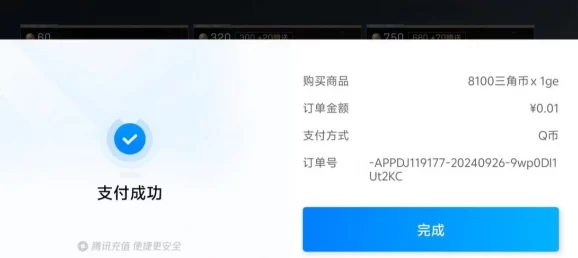
3、其他设置:
* 将默认DOV设置为103\~106,以优化画面表现。
* 打开“瞄准镜放大自适应”选项,以便在瞄准时获得更好的视野。
* 确保小地图跟随视角旋转开启,这样可以更好地掌握战场情况。
* 将步兵视野和空中载具视野拉满,以获得更广阔的视野。
* 小地图图标播放比例调整为100%,确保信息准确显示。
三、系统优化
1、更新驱动程序:确保显卡和其他硬件的驱动程序是最新的,制造商经常发布更新,以修复错误和提高性能,定期检查并更新驱动程序,可以帮助提高FPS。
2、关闭后台程序:在游戏时,关闭不必要的后台程序可以释放系统资源,使用任务管理器查看正在运行的程序,结束那些占用大量CPU或内存的进程。
3、使用性能优化软件:一些第三方软件可以帮助优化系统性能,例如CCleaner、Razer Game Booster等,这些工具可以清理无用文件、优化启动项,从而提高游戏性能。
4、操作系统优化:
* 保持操作系统的更新,定期清理系统垃圾文件,可以使用内置的磁盘清理工具,删除不必要的文件,以释放存储空间。
* 在Windows系统中,选择高性能电源计划可以提高系统性能,进入控制面板,选择电源选项,确保选择“高性能”模式。
* 在某些情况下,增加虚拟内存可以提高系统性能,通过控制面板进入系统设置,调整虚拟内存的大小,以确保系统有足够的内存可用。
四、其他优化建议
1、显示器设置:
* 确保显示器的刷新率设置为最高值,高刷新率显示器可以提供更流畅的游戏体验,特别是在快速移动的场景中。

* 选择适合自己显卡性能的分辨率,虽然高分辨率可以提供更清晰的画面,但对于性能较低的显卡,可能需要降低分辨率以提高FPS。
2、网络连接:
* 使用有线连接相比无线连接,有线网络通常更稳定且延迟更低,尽量使用以太网线连接到路由器,以获得更好的网络性能。
* 在进行在线游戏时,尽量关闭其他联网设备,以减少带宽的竞争,确保网络带宽集中在游戏上,以提高稳定性和响应速度。
* 使用网络优化工具,例如游戏加速器,可以减少延迟,提高在线游戏的体验。
3、兼容性设置:
* 右键点击游戏图标,选择“属性”,在“兼容性”标签下勾选“禁用全屏优化”,点击“应用”并确定,这一步骤能有效改善帧率不稳定的问题。
4、显卡控制面板设置:
* 进入nvidia控制面板,通过调整图像设置,如opengl-dgl兼容性设为优先性能、关闭三重缓冲、开启低延时模式等,进一步优化显卡性能。
* 将分辨率和刷新率调至最高,并选择使用nvidia颜色设置,将桌面颜色深度改为最高(32位),输出颜色深度改成12bpc,颜色格式选择rgb。
5、游戏内优化:
* 在游戏中,将显示模式改为“无边框窗口”,帧数上限选择“不受限”,并关闭垂直同步。
* 适度调整画质设置,如提高着色器质量、全局光照质量和纹理质量,但将反射质量、粒子效果和扭曲质量调至最低,以减轻系统负担。
通过硬件升级、游戏设置优化、系统优化以及其他优化建议的综合应用,可以显著提升《三角洲行动》游戏的帧率和流畅度,玩家可以根据自己的实际情况和需求,选择适合的优化方法进行调整。







